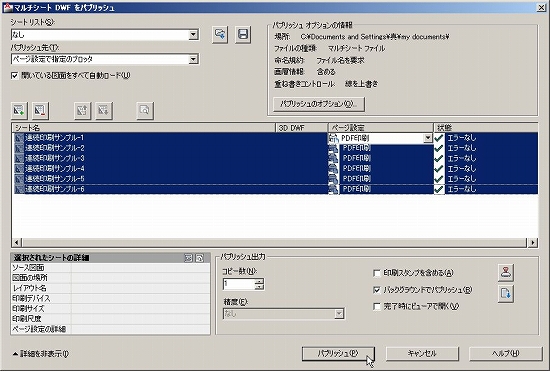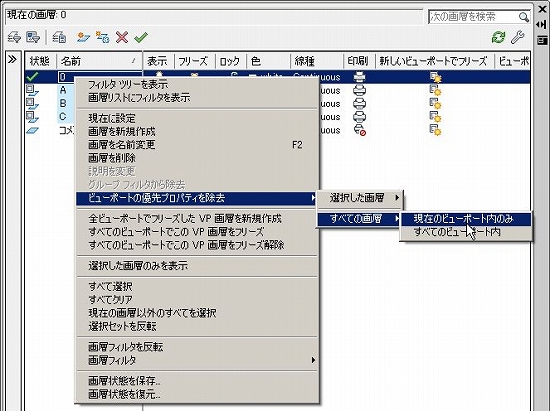このカテゴリで取り扱うのは「ペーパー空間とビューポートの便利な小技」だったんですけど、ちょっと話が違う方向に進んでしましました。
仕事のやり方とかスキルアップとかの話をすると、結構長くなってしまいがちなので気を付けないと……
あまり小技とは関係のない話ではありましたが、どこまでのレベルまで到達したいか、というのは結構重要なことです。
オートキャド(AutoCAD)のプロとして仕事をしていくつもりであれば、一度じっくり考えても良いと思います。
自分のスキルに満足したところが、自分のプロとしての到達点で、悪い言い方をすれば限界になります。
それをどこに設定するのか。
どのレベルに到達しても満足せず、いつまでも成長を続けることが出来れば、それが一番良いんですけど。
時間は無限にあるものではなくて、時の流れは人を衰えさせるものでもあるので、なかなか上手く行かないんですよね。
なので、時間も意識しつつ自分のスキルを高めていくことをお勧めします。
例えば、1年後にはこんな状態になりたいとか、1ヶ月でコマンドエイリアスを全部見直すとか。
そうした自体的な数字があった方が、スキルアップも早くなる傾向にあるので、あわせて意識をしていきましょう。
と、また違う話を進めてしまいましたが……
今回から改めて、覚えておくとちょっと特をするような、便利な使い方をいくつか紹介していきます。
■プロパティコピー
ペーパー空間とビューポートを使っている際に、覚えておくとちょっと便利なやり方として、今回はプロパティコピーを紹介しておきます。
プロパティコピーなんて当たり前の機能だから、ここで改めて扱う必要はないのでは?
そんな声があるかも知れませんが、まあ確かにそうですよね。
プロパティコピーは非常に便利な機能なので、恐らくオートキャド(AutoCAD)を使っている誰しもが知っていると思います。
もちろん私も愛用している機能なんですけど、今回はそんなプロパティコピーをビューポートで使ってみる、という話です。
プロパティコピーという機能は、各オブジェクト同士でそれぞれが持っている設定をコピーするものです。
線分同士でやれば色やレイヤーをコピー出来るし、文字同士でやれば文字スタイルや高さなどを揃えることが出来ます。
それをビューポート同士で行うとどうなるか、という話です。
■どんな設定がコピーされるか
ビューポート同士でプロパティコピーをすると、基本的には以下のような設定がコピーされることになります。
・オブジェクトを表示
・ビューポートの尺度
・ビューポートのレイヤー
・ビューポート内の表示設定
「ビューをロック」という機能はコピーされないので、そのあたりの使い方が難しい場合もありますが……
どんな要素がプロパティコピーされるかをここで把握しておき、次回は実際にどんな動きをするのかを調べてみましょう。